विज्ञापन
विंडोज 10 आपको देख रहा है। एक प्रसिद्ध क्रिसमस जिंगल को उद्धृत करने के लिए, "यह आपको देखता है कि आप कब सो रहे हैं, यह जानता है कि आप कब जाग रहे हैं, और यह जानता है कि क्या आप बुरे या अच्छे हैं।"
हालांकि बिल गेट्स जल्द ही आपकी चिमनी को दुर्घटनाग्रस्त करने वाले नहीं हैं, लेकिन Microsoft का नवीनतम ऑपरेटिंग सिस्टम निस्संदेह है आपकी व्यक्तिगत जानकारी की अधिक कटाई गोपनीयता और विंडोज 10: विंडोज टेलीमेट्री के लिए आपका गाइडविंडोज 10 क्रिएटर के अपडेट के आगमन के साथ, माइक्रोसॉफ्ट को लगता है कि उन्होंने अपने डेटा एकत्र करने की गतिविधियों के बारे में अधिक पारदर्शी होने का फैसला किया है। पता करें कि कितना इकट्ठा है, और आप क्या कर सकते हैं। अधिक पढ़ें से पहले कभी। चाहे वह अच्छी बात हो या बुरी बात आपके दृष्टिकोण पर निर्भर करती है।
यदि आप अपनी गोपनीयता पर बेहतर पकड़ बनाना चाहते हैं, तो आपके पास कुछ विकल्प उपलब्ध हैं। समूह नीति संपादक और सेटिंग्स ऐप जैसे देशी विंडोज उपकरण हैं, लेकिन तीसरे पक्ष के उपकरण भी हैं जो विशेष रूप से विंडोज टेलीमेट्री के विभिन्न पहलुओं को अक्षम करने के लिए डिज़ाइन किए गए हैं।
यदि आप विंडोज 10 को आप पर जासूसी करना बंद करना चाहते हैं (और सुनिश्चित करें कि आपको इस साल कुछ क्रिसमस उपहार मिलें), तो अधिक जानने के लिए पढ़ते रहें।
देशी विंडोज 10 उपकरण
आइए देखते हैं कि कौन से गोपनीयता प्रबंधन उपकरण मूल रूप से विंडोज 10 का हिस्सा हैं।
1. सेटिंग्स ऐप
विंडोज 10 पर अपनी गोपनीयता का प्रबंधन करने का सबसे आसान और सुलभ तरीका सेटिंग ऐप का उपयोग करना है।
जिस पर जाकर आप प्राइवेसी ऑप्शन पा सकते हैं सेटिंग्स> गोपनीयता. आप कितनी सेटिंग्स बदल सकते हैं नए निर्माता अद्यतन नए उपयोगकर्ताओं के लिए भारी हो सकता है। सेटिंग्स को 18 वर्गों में विभाजित किया गया है।
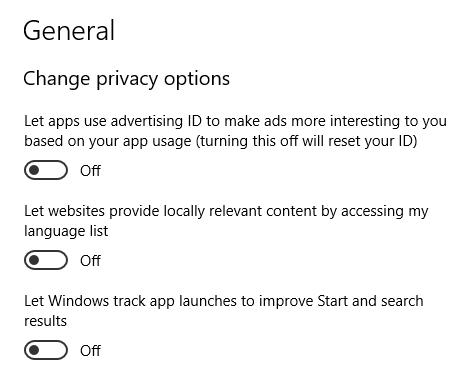
Microsoft तर्क दे सकता है कि ये सभी सेटिंग्स आपको नियंत्रण का एक दानेदार स्तर दे रही हैं। आलोचक कहेंगे कि एप्लिकेशन डिज़ाइन द्वारा भ्रमित है - Microsoft नहीं चाहता है कि आप सभी गोपनीयता सेटिंग्स को अक्षम करें।
व्यक्तिगत रूप से प्रत्येक सेटिंग के माध्यम से काम करना इस लेख के दायरे से बाहर है, लेकिन चिंता न करें, हम अभी भी आपको कवर करते हैं। हमारी जाँच करें विंडोज 10 गोपनीयता सेटिंग्स के लिए पूरा गाइड गोपनीयता और विंडोज 10: विंडोज टेलीमेट्री के लिए आपका गाइडविंडोज 10 क्रिएटर के अपडेट के आगमन के साथ, माइक्रोसॉफ्ट को लगता है कि उन्होंने अपने डेटा एकत्र करने की गतिविधियों के बारे में अधिक पारदर्शी होने का फैसला किया है। पता करें कि कितना इकट्ठा है, और आप क्या कर सकते हैं। अधिक पढ़ें और आप बहुत गलत नहीं हुए।
2. Microsoft खाता गोपनीयता डैशबोर्ड
2017 की शुरुआत में, Microsoft ने आपके Microsoft खाता ऑनलाइन पोर्टल के गोपनीयता अनुभाग को पूरी तरह से समाप्त कर दिया। नई सेटिंग्स में से कुछ आपकी ऑनलाइन गोपनीयता की रक्षा करते हैं, उनमें से कुछ विंडोज 10 का उपयोग करते हुए आपकी गोपनीयता की रक्षा करते हैं।
एक ब्लॉग पोस्ट में, कंपनी ने दावा किया कि उसने पारदर्शिता के "[इसके] गोपनीयता सिद्धांत का समर्थन" किया है।
नई सेटिंग्स को खोजने के लिए, पर जाएँ account.microsoft.com और अपनी साख भरें। जब आप अपने खाते में प्रवेश कर लें, तो पर क्लिक करें एकांत पृष्ठ के शीर्ष पर टैब।

सेटिंग्स को पांच प्राथमिक क्षेत्रों में विभाजित किया गया है: ब्राउज़िंग इतिहास, इतिहास खोजें, स्थान गतिविधि, Cortana की नोटबुक, तथा स्वास्थ्य गतिविधि.
विंडोज 10 के नजरिए से, आपको ध्यान केंद्रित करना चाहिए स्थान गतिविधि तथा Cortana की नोटबुक. Microsoft आपके बारे में क्या जानता है और डेटा को संपादित या हटाने के लिए संबंधित लिंक पर क्लिक करें।
मेरे मुख्य मशीन पर सभी ट्रैकिंग अक्षम हैं, लेकिन मेरी परीक्षण मशीन पर, मेरे पास सब कुछ चालू है। Microsoft द्वारा डेटा की मात्रा को देखने के लिए यह भयावह था।
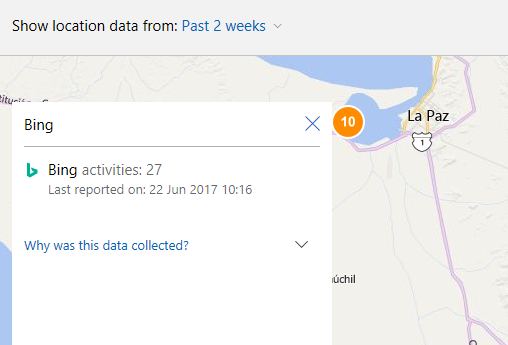
3. स्थानीय समूह नीति संपादक
डिफ़ॉल्ट रूप से, समूह नीति संपादक (GPE) केवल विंडोज 10 प्रो, एंटरप्राइज और शिक्षा संस्करणों में उपलब्ध है। यह विंडोज 10 होम में उपलब्ध नहीं है, हालांकि वहाँ हैं इसे सक्षम करने के लिए कुछ समाधान समूह नीति संपादक तक कैसे पहुंचें, यहां तक कि विंडोज होम और सेटिंग्स में भी प्रयास करेंसमूह नीति एक शक्ति उपकरण है जो आपको उन्नत सिस्टम सेटिंग्स तक पहुंचने देता है। हम आपको दिखाएंगे कि इसे कैसे एक्सेस किया जाए या इसे विंडोज होम में स्थापित किया जाए और 5+ शक्तिशाली समूह नीतियाँ बूट करने के लिए। अधिक पढ़ें .
इसके मूल में, GPE एक शक्तिशाली उपकरण है जो आपको देता है कॉन्फ़िगर करें और अपने सिस्टम को बहुत अधिक विवरण में नियंत्रित करें 12 तरीके विंडोज ग्रुप पॉलिसी आपके पीसी को बेहतर बना सकते हैंWindows समूह नीति आपको रजिस्ट्री के साथ गड़बड़ी किए बिना, आपके सिस्टम पर उन्नत नियंत्रण प्रदान करती है। हम आपको आसानी से विंडोज को कस्टमाइज़ करने के तरीके बताएंगे कि आप कैसे संभव नहीं थे। अधिक पढ़ें आप सेटिंग ऐप का उपयोग करके पूरी तरह से प्राप्त कर सकते हैं। क्योंकि यह इतना शक्तिशाली है, यह आपकी गोपनीयता को प्रबंधित करने के लिए एक महान उपकरण है।
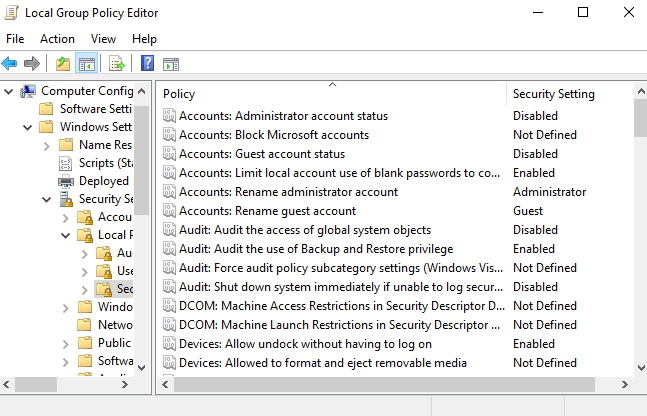
सबसे अच्छा, आपको इसका लाभ उठाने के लिए GPE गुरु होने की भी आवश्यकता नहीं है। आप इसकी एक प्रति ले सकते हैं समूह नीति पैक: गोपनीयता और टेलीमेट्री $ 108 के लिए। इसका उद्देश्य सभी Microsoft टेलीमेट्री को ब्लॉक करना है। पैक में 250 रजिस्ट्री कुंजियों के साथ 70 नीतियां, 40 पृष्ठभूमि एप्लिकेशन को निष्क्रिय करना, स्क्रिप्ट को हटाना शामिल है पूर्व-स्थापित ऐप जैसे OneDrive, और होस्ट्स फ़ाइल में प्रविष्टियाँ जोड़ने के लिए स्क्रिप्ट और इस प्रकार टेलीमेट्री को ब्लॉक करें सर्वर।
यदि $ 108 बहुत अधिक पैसा है (हमने या तो इसका परीक्षण नहीं किया है), तो आप स्वयं स्क्रिप्ट बना सकते हैं। बेशक, ऐसा करना औसत उपयोगकर्ता के लिए बहुत अधिक जटिल और समय लेने वाला है।
डाउनलोड:समूह नीति पैक: गोपनीयता और टेलीमेट्री ($108)
तृतीय-पक्ष उपकरण
यदि समूह नीति संपादक का उपयोग करना बहुत जटिल लगता है, लेकिन सेटिंग ऐप और गोपनीयता डैशबोर्ड आपको पर्याप्त नियंत्रण नहीं देते हैं, तो आप इसके बजाय कुछ तृतीय-पक्ष टूल की ओर मुड़ सकते हैं।
आपको वेब पर बहुत सारे उपकरण मिलेंगे, जिनमें से कई हम कर रहे हैं साइट पर कहीं और विस्तार से देखा विंडोज में प्राइवेसी सेटिंग्स को मैनेज करने के लिए 7 टूल्सप्रत्येक विंडोज संस्करण में इसकी खामियां हैं और उपयोगकर्ता की गोपनीयता वह है जो उन सभी का शिकार करता है। हम आपको सात टूलों से परिचित करायेंगे जो आपको मूल विंडोज गोपनीयता सेटिंग्स को प्रबंधित करने में मदद कर सकते हैं। अधिक पढ़ें . बहरहाल, यहाँ तीन सबसे अच्छे हैं।
1. गोपनीयता मरम्मत करनेवाला
प्राइवेसी रिपेयरर एक छोटा पोर्टेबल एप है जो विंडोज 10 से अपने यूजर इंटरफेस की प्रेरणा लेता है।
एप्लिकेशन को सात वर्गों में विभाजित किया गया है: टेलीमेट्री और डायग्नोस्टिक्स, प्रणाली, विंडोज प्रतिरक्षक, विंडोज स्टोर एप्स, Cortana और प्रारंभ मेनू, लॉक स्क्रीन, एज और इंटरनेट एक्सप्लोरर, तथा विंडोज मीडिया प्लेयर.
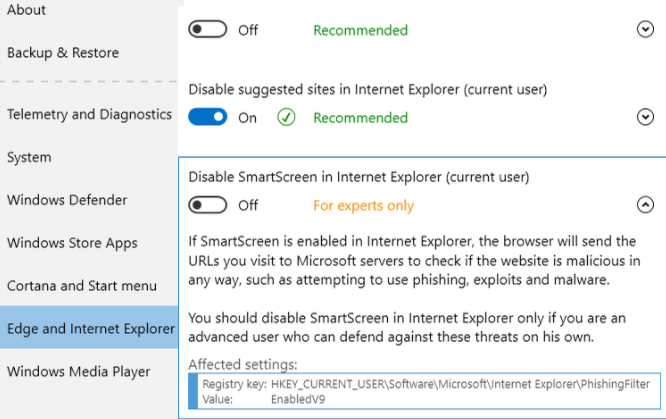
प्रत्येक अनुभाग के भीतर, आपको कई सेटिंग्स मिल सकती हैं जिन्हें आप ट्विक कर सकते हैं। आपके सिस्टम पर परिवर्तन का क्या प्रभाव पड़ेगा, इसकी पूरी व्याख्या के साथ प्रत्येक की एक अनुशंसित सेटिंग है।
यह एक सिस्टम-वाइड वन-क्लिक गोपनीयता समाधान के साथ भी आता है। हालाँकि यह विचार अच्छा लगता है, लेकिन एक ही समय में इतने सारे बदलाव करना व्यावहारिक नहीं हो सकता है। सावधानी के साथ सुविधा का उपयोग करें।
डाउनलोड:गोपनीयता मरम्मत करनेवाला (नि: शुल्क)
2. ओ एंड ओ शटअप 10
O & O ShutUp10 यकीनन सभी थर्ड पार्टी प्राइवेसी टूल्स में से सबसे प्रसिद्ध है।
प्राइवेसी रिपेयरर की तरह, ऐप पोर्टेबल है, प्रत्येक सेटिंग के लिए सिफारिशों के साथ आता है, और इसका एक-क्लिक समाधान है जो डेवलपर की अनुशंसा पर सभी सेटिंग्स को बदल देगा।
50 से अधिक सेटिंग्स हैं जिन्हें आप ट्विक कर सकते हैं, और उन्हें उप-विभाजित किया गया है सुरक्षा, एकांत, स्थान सेवाएं, उपयोगकर्ता व्यवहार, तथा विंडोज सुधार आसान नेविगेशन के लिए।
नकारात्मक पक्ष में, यह विस्तृत विवरण का अभाव है जो आपको गोपनीयता सुधारक में मिलेगा। जैसे, यह नौसिखियों के लिए एक उपयुक्त उपकरण नहीं हो सकता है।
डाउनलोड:ओ एंड ओ शटअप 10 (नि: शुल्क)
3. स्पाइबोट एंटी-बीकन
स्पाईबोट एंटी-बीकन को उसी टीम द्वारा विकसित किया गया है जो एंटी-मालवेयर टूल, स्पाईबोट सर्च एंड डिस्ट्रॉय के लिए जिम्मेदार है।
इसका एकमात्र फोकस विंडोज 10 टेलीमेट्री है। यह आपके Microsoft विज्ञापन आईडी का उपयोग करने से रोकता है, आपके स्थानीय नेटवर्क के बाहर सभी पी 2 पी अपडेट को ब्लॉक करेगा, टेलीमेट्री सेवाओं को मार डालो, अपने कंप्यूटर को उपभोक्ता अनुभव सुधार कार्यक्रम में डेटा भेजने से रोकें, और अधिक।
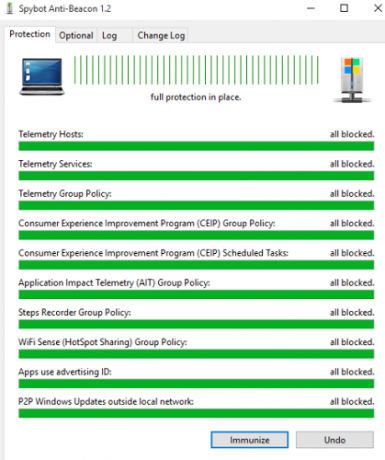
ओ एंड ओ शटअप 10 और गोपनीयता मरम्मतकर्ता के विपरीत, सेटिंग्स के लिए कोई दानेदार दृष्टिकोण नहीं है; आप या तो उन सभी को बंद कर सकते हैं या उन सभी को छोड़ सकते हैं। एकल बटन - लेबल छुटकारा देना - सुरक्षा प्रक्रिया का ध्यान रखेगा।
डाउनलोड:स्पाइबोट एंटी-बीकन (नि: शुल्क)
आप अपनी गोपनीयता कैसे प्रबंधित करते हैं?
अब आप विंडोज 10 पर अपनी गोपनीयता का प्रबंधन करने के तीन मूल तरीकों के बारे में जानते हैं, साथ ही एक और तीन उपकरण जो ऑपरेटिंग सिस्टम द्वारा प्रस्तुत सेटिंग्स से ऊपर और परे जाते हैं। मूल सेटिंग्स और तृतीय-पक्ष टूल के संयोजन का उपयोग करना सुनिश्चित करेगा कि Microsoft को पता नहीं है कि आप क्या कर रहे हैं। वैसे, आप भी कर सकते हैं जाँच करें कि क्या आपके पीसी पर किसी ने झपकी ले ली है 4 तरीके बताने के लिए अगर कोई आपके पीसी पर सूंघ रहा थाआपका कंप्यूटर नहीं है कि आपने उसे कैसे छोड़ा। आपको अपना संदेह है, लेकिन आप कैसे बता सकते हैं कि कोई आपके पीसी पर स्नूपिंग कर रहा था? अधिक पढ़ें .
दान मेक्सिको में रहने वाला एक ब्रिटिश प्रवासी है। वह MUO की बहन-साइट, ब्लॉक डिकोड्ड के लिए प्रबंध संपादक हैं। विभिन्न समय पर, वह MUO के लिए सामाजिक संपादक, रचनात्मक संपादक और वित्त संपादक रहे हैं। आप उसे हर साल लास वेगास में सीईएस में शो फ्लोर पर घूमते हुए पा सकते हैं (पीआर लोग, पहुंचते हैं!), और वह बहुत सारे पीछे-पीछे साइट करता है...

